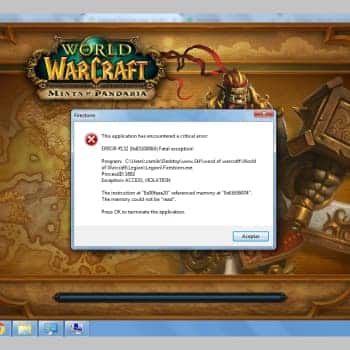
El error 132 de World of Warcraft es uno de los problemas más molestos para los fans de World of Warcraft. Este problema se produce principalmente cuando tu ordenador o portátil no puede leer y escribir los «archivos temporales» necesarios para el juego.
Normalmente, después de actualizar a Windows 10, el ordenador da el error 132 y no permite seguir jugando. Si también te enfrentas a este problema mientras juegas, necesitas encontrar algunas soluciones para arreglar este error 132 wow y reiniciar el juego.
Lea este artículo y aplique los consejos mencionados uno por uno para solucionar este problema, vea qué consejos funcionan para solucionar el error y liberar su juego y el error de Windows. Antes de pasar a las soluciones para el error 132 de World of Warcraft, veamos algunas de las causas fundamentales de este problema.
También puedes leer: World Of Warcraft No Ha Podido Iniciar La Aceleración 3D. 16 Soluciones
¿Qué es el error 132 de excepción fatal de World of Warcraft (0x85100084)?
World of Warcraft es un juego multijugador en línea y uno de los más fascinantes y entretenidos de Internet. Fue desarrollado por Blizzard Entertainment. Una de las razones de su popularidad son los gráficos y la banda sonora, que se suman a la excepcional calidad del juego. Otra característica es la forma en que están diseñados los obstáculos y los escenarios, que hacen que el juego sea a la vez aterrador y divertido.
El error 132 (0x85100084) es el error más desagradable que puedes encontrar un jugador de World of Warcraft. Se trata de un error que impide por completo disfrutar del juego de World of Warcraft. Si el mensaje de error 132 wow aparece en tu pantalla, una cosa es segura: tu juego se ha bloqueado y necesitas encontrar una manera de solucionarlo.
¿Por qué hay una excepción fatal en World of Warcraft 132?
El error 132 de World of Warcraft afecta a todas las versiones de Windows, y es especialmente relevante para aquellos que acaban de instalar nuevas actualizaciones en su PC o se han actualizado a Windows 10. Como ocurre con otros errores, este problema puede tener varias causas, pero he enumerado algunas de las más comunes:
- Controladores de la tarjeta de vídeo obsoletos o corruptos
- Faltan archivos del sistema
- Infectado por un virus o malware
Cómo solucionar el error 132 de World of Warcraft (0x85100084)
A veces el error de World of Warcraft no requiere un arreglo técnico importante, todo lo que tienes que hacer es reiniciar tu ordenador y reiniciar el juego de World of Warcraft. Si eso funciona, estás de suerte, si no, prueba otros métodos de la lista siguiente.
1. Instala el último parche
Los desarrolladores siempre están actualizando el juego con un nuevo parche para mejorar la experiencia de juego. Problemas como el ERROR 132 ocurren cuando tienes un parche obsoleto instalado en tu PC, lo que también puede causar retrasos en el juego.
Consulta el sitio web oficial del juego para ver las últimas actualizaciones si aún no las has instalado. Sigue estos pasos para mantener tu juego WoW actualizado:
- Inicia la aplicación blizzard battle.net en tu ordenador.
- Localiza el deslizador de la aplicación de World of Warcraft en la esquina izquierda de la aplicación y haz clic en él.
- Haz doble clic en los botones de opción que se encuentran debajo del título.
- Pulsa en el parche para las actualizaciones pendientes.
- Cuando la última actualización esté disponible, haz clic en el botón de actualización para descargarla e instalarla.
- Una vez completada la instalación, inicia el juego.
Si tienes problemas con el mensaje de error WOW 132, sigue el método descrito anteriormente y vuelve a disfrutar del juego. Si no se soluciona el problema, prueba otro método.
2. Desactiva Xbox Game DVR
En Windows 10, la opción de DVR de juegos de aplicaciones de Xbox está activada por defecto. Todos sabemos que el Game DVR de Xbox es una herramienta útil, pero también molesta a algunos usuarios porque tiende a reproducir los videojuegos en el PC.
Xbox Game DVR es una causa común del error WoW 132 y para deshacerse de este error, necesitas desactivar Xbox DVR. Para ello, siga las siguientes instrucciones:
- Comienza a configurar tu consola Xbox.
- Windows te conectará automáticamente a la aplicación de Xbox, de lo contrario se conectará manualmente.
- Haz clic en el icono de Configuración.
- Pulsa en la pestaña Game DVR.
- Apaga el Game DVR de Xbox con el interruptor basculante.
- Una vez desconectado, inicia WoW y comprueba si hay un error.
3. Inicia la herramienta de reparación
La aplicación de Blizzard Battle tiene una herramienta para ayudarte a arreglar el error 132. Le ayudará a arreglar los archivos corruptos y estropeados. El error 132 de World of Warcraft puede arreglarse con esta herramienta de reparación.
- Inicia la aplicación blizzard battle.net en la ventana de tu ordenador.
- Localiza el icono de World of Warcraft en la esquina izquierda de tu aplicación.
- Haz doble clic en la opción que aparece debajo del icono de World of Warcraft.
- Pulsa en el icono de Escanear y reparar del menú desplegable.
- Comienza ahora y sigue las instrucciones para escanear y restaurar los archivos del juego.
Este proceso puede llevar algún tiempo, así que siéntate y espera a que se complete. Luego reinicia el juego. Si esto funciona, deberías poder seguir disfrutando del juego. Si no es así, prueba la siguiente solución para arreglar el error 132 de WoW.
4. Ejecuta una comprobación de los archivos del sistema.
Un error persistente del juego también puede ser causado por archivos corruptos en tu ordenador. El error 132 se puede arreglar utilizando el comprobador de archivos de Windows, que es exclusivo para arreglar el error #132 de Warcraft.
- Accede al cuadro de búsqueda junto al menú Inicio y pulsa Win+X+A para abrir un símbolo del sistema con privilegios de administrador.
- En la línea de comandos, escribe sfc/scannow y pulsa Enter para ejecutar el comando.
- Espera a que el proceso se complete, puede tardar un poco más. Una vez completado el proceso, cierra todos los archivos y aplicaciones activos y reinicia el ordenador. Después de reiniciar tu ordenador, reinicia World of Warcraft.
5. Actualiza el controlador de la tarjeta de vídeo
Como hemos mencionado antes, un controlador de tarjeta de vídeo defectuoso o anticuado puede ser una de las causas del error 132 (0x85100084). Si el problema sigue sin resolverse, es necesario actualizar el controlador de la tarjeta de vídeo. Para ello, sigue los siguientes pasos:
- Pulsa Win+R para abrir la ventana Ejecutar. Escribe devmgmt.msc y haz clic en Aceptar para abrir el Administrador de dispositivos.
- Haz doble clic en el elemento Adaptador de pantalla para ampliarlo.
- Presiona con el botón derecho en la tarjeta de vídeo y selecciona Actualizar controlador.
- Lo mejor es seleccionar Automático para actualizar los controladores y seguir las instrucciones del asistente en pantalla.
- Después de instalar la actualización, reinicia tu ordenador y comprueba si el error sigue produciéndose.
6. Realiza la desfragmentación del disco duro
La desfragmentación del disco duro siempre ayuda a eliminar la fragmentación y mejora el rendimiento de los archivos del sistema. Para resolver el problema, puede intentar desfragmentar su disco duro. Para ello, sigue estos pasos:
- Abre un cuadro de búsqueda e introduce la palabra clave desfragmentación del disco duro. A continuación, haz clic en la opción que aparece en el resultado.
- Selecciona el disco duro que desea desfragmentar, haz clic en Optimizar y sigue las instrucciones en pantalla del asistente.
- Inicia World of Warcraft y busca el error.
7. Reinicia la interfaz de usuario
Esta solución la aportan los propios creadores del juego, Blizzard Entertainment. Esta solución al error 132 wow requiere restablecer la configuración predeterminada de la interfaz de usuario. Este método es eficaz para los errores relacionados con los gráficos, como World of Warcraft#132.
- Cierra todas las aplicaciones que se ejecutan en segundo plano, incluida la aplicación del juego, y elimina todos los gestores de Ad-On de tu ordenador.
- Inicia la aplicación de entretenimiento blizzard battle.net en tu ordenador.
- Localiza el icono de World of Warcraft en la parte izquierda de la aplicación.
- Haz doble clic en el botón de preferencias situado debajo del icono.
- En la lista emergente, haz clic en el botón Ver en el Explorador para mostrar la carpeta en la que está instalado el juego de Blizzard battle.net.
- Cuando abras la siguiente ventana, localiza las carpetas caché, interfaz y wtf y, a continuación, cambia el nombre de todas las carpetas existentes haciendo clic con el botón derecho.
- Ahora es el momento de empezar a jugar y disfrutar de un juego sin complicaciones.
8. Comprueba si hay virus o malware
Si tu ordenador está infectado con un virus o un malware, puedes encontrar el error 132. Para solucionar este problema, puedes realizar un análisis de virus o un análisis completo del ordenador. Aunque esto parece una solución muy común y sencilla al problema.
Sin embargo, algunos usuarios han informado de que han podido resolver el error ejecutando un análisis completo del sistema. Prueba el programa antivirus de tu elección y ejecuta el proceso. Una vez completado el proceso, reinicia tu ordenador y comprueba si hay algún error.
Conclusión
Con suerte, después de aplicar las soluciones descritas anteriormente una por una, tu sistema estará libre de errores y podrás disfrutar del juego sin 132 errores. A veces, los problemas con tu ordenador Windows pueden causar errores durante el juego. Por lo tanto, se recomienda escanear el ordenador con PC Repair Tool.
Esta herramienta escaneará todo tu sistema y eliminará todos los errores en él para que tu Windows esté libre de errores. Esperamos que este artículo te haya gustado y te haya servido para solucionar el error WOW 132 de Windows 10 y otros problemas.
También puedes leer: Corregir Error De LUA En Word Of Warcraft En Windows
Me llamo Javier Chirinos y soy un apasionado de la tecnología. Desde que tengo uso de razón me aficioné a los ordenadores y los videojuegos y esa afición terminó en un trabajo.
Llevo más de 15 años publicando sobre tecnología y gadgets en Internet, especialmente en mundobytes.com
También soy experto en comunicación y marketing online y tengo conocimientos en desarrollo en WordPress.